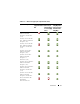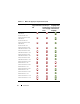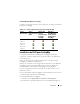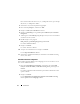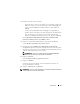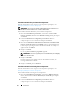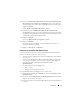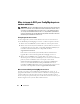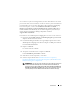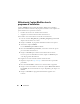Users Guide
Introduction
15
3
Effectuez l'une des actions suivantes :
– Sur un Site Server, saisissez un compte (avec les privilèges requis) que
Dell Provisioning service peut utiliser pour accéder à ConfigMgr sur
tous les systèmes iDRAC nouvellement détectés, puis cliquez sur
Suivant
.
– Sur une console d’administration ConfigMgr sur laquelle IIS est
installé, entrez le nom du serveur de site principal, le nom d’utilisateur
et le mot de passe avec lesquels tous les systèmes nouvellement
détectés avec iDRAC seront approvisionnés, puis cliquez sur
Suivant
.
L’ é c r a n
Informations d'identification utilisateur de l'utilitaire Dell
Lifecycle Controller pour l'accès à iDRAC
s’affiche.
4
Saisissez les informations d'identification, puis cliquez sur
Suivant
.
L'écran
Modifier le paramètre de pare-feu
s'affiche.
5
Sélectionnez l'option
Add Provision Web Site Port in the firewall
exception list
(Ajouter le port de site Web de provision à la liste Exception
de pare-feu). Cela permet au serveur d'approvisionnement de découvrir les
systèmes cibles lorsque le pare-feu est activé.
REMARQUE :
cet écran ne s'affiche que lorsque que Dell Provisioning
Server est sélectionné dans le programme d'installation.
6
Cliquez sur
Suivant
.
La fenêtre
Prêt à installer le programme
apparaît.
7
Cliquez sur
Installer
.
La barre de progression s'affiche. Une fois l'installation terminée, un
message d'achèvement s'affiche.
8
Cliquez sur
Suivant
puis sur
Terminer
.
REMARQUE :
dans le cadre de l'installation, un site Web d'approvisionnement est
créé et configuré sous Services Internet (IIS).